Az CLR20R3 hiba jelenik meg egy program Windows rendszeren való indításakor. Általában a programfájlok sérülése vagy hiányzó összetevők okozzák. Megakadályozza a számítógépre telepített alkalmazás megnyitását.

CLR20R3 hiba a Windows 11 rendszeren
Kövesse az alábbi megoldásokat a CLR20R3 hiba kijavításához.
1. Töltse le a programot a hivatalos webhelyről
A következő hiba gyakran fordul elő, amikor egy alkalmazást nem hivatalos webhelyről vagy bármely harmadik féltől származó forrásból tölt le. Ha ez a helyzet, javasoljuk, hogy töltse le a programot a hivatalos webhelyről, majd telepítse a Windows rendszerére.
Ezenkívül eltávolíthatja a hibát okozó adott problémát, majd teljesen újratelepítheti a hivatalos webhelyről.
2. Futtassa a programot kompatibilitási módban
Windows rendszerben a kompatibilitási mód lehetővé teszi a régi vagy nem kompatibilis programok problémamentes futtatását a legújabb Windows rendszeren. Ezzel a régebbi programok kompatibilitási módot használó újabb operációs rendszeren futnak. Ezért azt tanácsoljuk, hogy a programot kompatibilitási módban futtassuk, és jól működjön anélkül, hogy hiba jelenne meg. A programkompatibilitási jogok megadásához kövesse az alábbi lépéseket:
- Kattintson a jobb gombbal a programra, válassza a Tulajdonságok menüpontot a menüből, válassza a Kompatibilitás lapot, majd válassza ki Futtassa ezt a programot kompatibilitási módban és válassza ki a Windows verziót.
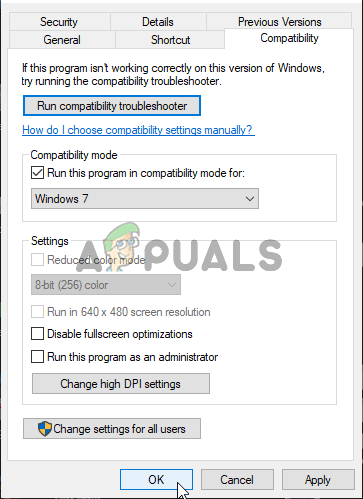
Válassza a Program futtatása rendszergazdaként lehetőséget.
- Kattintson a jobb gombbal a programra, és válassza a Fájl helyének megnyitása lehetőséget.
- Mentse el a változtatásokat, indítsa el a hibát okozó programot, és ellenőrizze, hogy a hiba javítva van-e.
3. Telepítse a .NET-keretrendszer verzióját.
Előfordulhat, hogy egyes programok nem működnek megfelelően a számítógépen, ha egy régebbi verziója .NET Framework összeférhetetlenségi problémák miatt. Ebben a helyzetben le kell töltenie és telepítenie kell a .Net Framework legújabb verzióját a számítógépére.
- Keresse fel a Microsoft hivatalos oldalát oldalon a böngészőben, és töltse le a legújabb .Net keretrendszert.
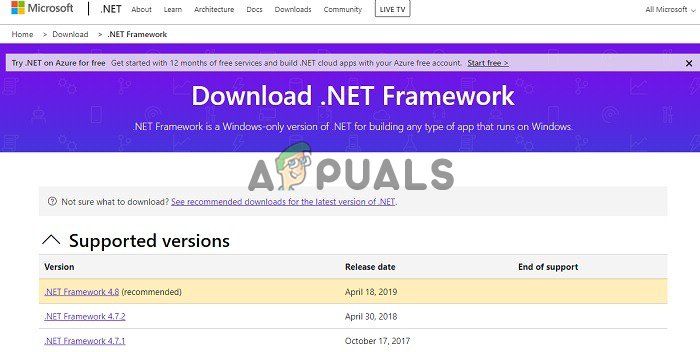
Töltse le a Microsoft .net keretrendszert
- Futtassa a telepítési beállításokat a keretrendszer telepítéséhez.
- A keretrendszer frissítése után indítsa újra a számítógépet. Ellenőrizze, hogy a program megnyílik-e.
4. Frissítse a Windows rendszert
Ha a Windows 11 operációs rendszer korai összeállítású vagy béta verzióját használja, az ehhez hasonló problémák gyakran előfordulhatnak, mivel a korai buildek és béták sok hibát és hibát tartalmaznak. Ezért javasolt a Windows operációs rendszer legújabb verziójának frissítése. Kövesse az alábbi utasításokat a Windows frissítéséhez a legújabb verzióra:
- megnyomni a Győzelem + én gombokat együtt a beállítások alkalmazás megnyitásához.
- Most válassza ki a Windows Update opciót a bal oldali listából.
- Válaszd ki a Ellenőrizze a frissítést opciót, és a Windows megkeresi és letölti az elérhető frissítéseket.
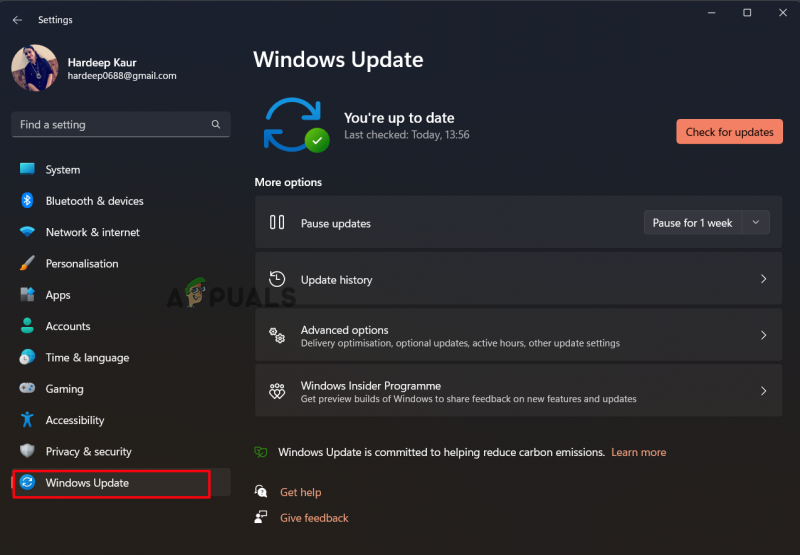
Kattintson a Frissítések keresése elemre
- Várja meg, amíg az eljárás befejeződik, és indítsa újra a számítógépet.
Tehát ezek a megoldások segítenek a clr20r3 hiba kijavításában a Windows 10/11 rendszerben.























